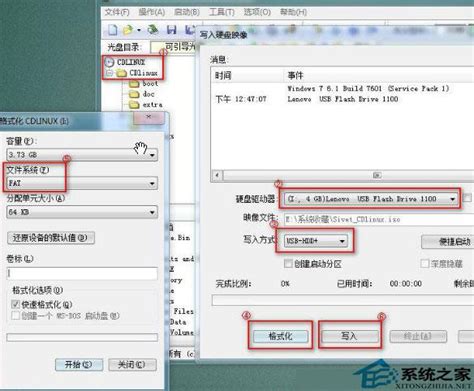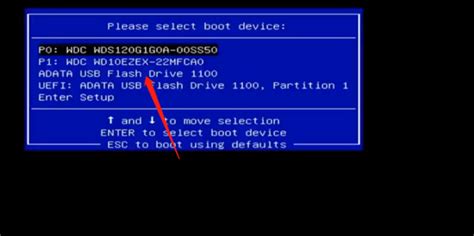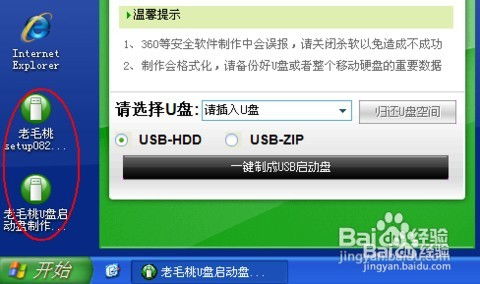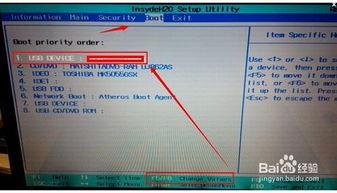如何将电脑设置为从光盘或U盘启动?
想要了解如何设置电脑从光盘或U盘启动?无论是为了安装系统、进行系统修复,还是其他需要,这都是一项非常实用的技能。以下是详细的步骤,帮助你轻松掌握这一技巧。

设置电脑从光盘启动
首先,我们要明白,光盘启动是指计算机在开机时首先读取光驱,如果光驱中有具有启动功能的光盘,就能在硬盘启动之前读取出来。这种方法常用于从光盘安装系统、进入PE系统等。

步骤一:准备工作
一台带光驱的计算机
一张系统光盘
步骤二:重启电脑并进入BIOS
1. 启动计算机,在屏幕出现黑背景白字体界面时,注意查看是否有“F2=Setup”或类似提示。
2. 根据提示,在键盘上按下相应的键(大多数电脑是按“DEL”键,笔记本通常是“F2”键)进入BIOS界面。不同品牌和型号的电脑进入BIOS的按键可能不同,具体按键可以在电脑开机显示的LOGO中看到。
步骤三:找到BOOT选项
1. 在BIOS界面中,使用键盘的上下左右键移动光标。
2. 用右键移到“BOOT”或类似名称的选项中。
步骤四:设置光盘为第一启动项
1. 在“BOOT”选项卡里找到“CD-ROM”或类似选项。
2. 选中“CD-ROM”后,按“+”键(或相应的调整键),将“CD-ROM”移动到最上面,使其成为第一启动项。
步骤五:保存设置并退出
1. 按“F10”键保存设置。
2. 选择“YES”,按回车键确认,计算机将自动重启。
步骤六:从光盘启动
1. 重启后,屏幕出现“Boot from CD: Start booting from CD...”等提示。
2. 在键盘上按任意一个键,即可进入光盘启动,读取光盘信息。
另外,有些电脑提供了更简单的启动选项。在启动计算机时,屏幕可能出现“F12=Boot Menu”等提示。按“F12”键进入启动选项,然后选择“CD-ROM”项,按回车键即可进入光盘启动。
设置电脑从U盘启动
U盘启动是指电脑从U盘读取启动信息并启动系统。这种方法常用于系统安装、系统修复、PE系统进入等。
步骤一:准备工作
一个制作好的U盘启动盘
一台电脑
步骤二:重启电脑并进入BIOS或启动菜单
1. 启动计算机,在屏幕出现相应提示时,注意查看是否有进入BIOS或启动菜单的按键提示。
2. 根据提示,按下相应的键(如“F2”、“F12”、“DEL”等)进入BIOS设置或启动菜单。不同品牌和型号的电脑按键可能不同,可以在电脑开机显示的LOGO中查看具体按键。
步骤三:设置U盘为第一启动项(方法一:通过BIOS设置)
1. 进入BIOS设置后,使用键盘的上下左右键移动光标。
2. 右键移到“BOOT”或类似名称的选项中。
3. 在启动设备选项中,找到U盘选项,通常显示为“USB HDD”、“USB Storage Device”或类似名称。
4. 选中U盘选项后,按“+”键(或相应的调整键),将U盘移动到最上面,使其成为第一启动项。
5. 按“F10”键保存设置,选择“YES”并按回车键确认,计算机将自动重启。
步骤四:设置U盘为第一启动项(方法二:通过启动菜单选择)
1. 如果电脑支持启动菜单选择,可以在启动计算机时按下相应的键(如“F12”)进入启动菜单。
2. 在启动菜单中,使用键盘的上下键选择U盘选项,通常显示为“USB HDD”、“USB Storage Device”或类似名称。
3. 按回车键确认选择,计算机将从U盘启动。
注意事项
不同的计算机开机时的按键功能不尽相同,需看清本机屏幕上的说明进行操作。
如果在BIOS中找不到U盘选项,可能是因为U盘未被识别或BIOS设置不支持U盘启动。可以尝试将U盘插入其他USB接口、更新BIOS版本或更改BIOS设置中的相关选项。
在设置启动顺序时,务必小心谨慎,确保将正确的设备设置为第一启动项,否则可能导致计算机无法启动。
特殊情况处理
对于某些特定型号的电脑,可能存在特殊的BIOS设置或启动选项。例如,某些电脑可能需要先开启BIOS中的USB启动功能,才能在启动菜单中选择U盘启动。如果遇到这种情况,建议查阅电脑的用户手册或联系制造商以获取具体指导。
如果电脑无法从U盘启动,可能是因为U盘启动盘制作不正确或U盘本身存在问题。可以尝试重新制作U盘启动盘或更换其他U盘进行尝试。
总结
掌握电脑从光盘和U盘启动的设置方法,对于系统安装、系统修复、PE系统进入等场景非常有用。无论是通过BIOS设置还是启动菜单选择,只要按照上述步骤进行操作,就能轻松实现电脑从光盘或U盘启动。同时,需要注意不同品牌和型号的电脑可能存在不同的设置方法和注意事项,务必仔细阅读电脑的用户手册或联系制造商以获取具体指导。希望这篇文章能帮助你成功掌握这一技能!
- 上一篇: 重温经典,轻松学会下载FLASH小游戏的方法
- 下一篇: 装修最佳季节揭秘
-
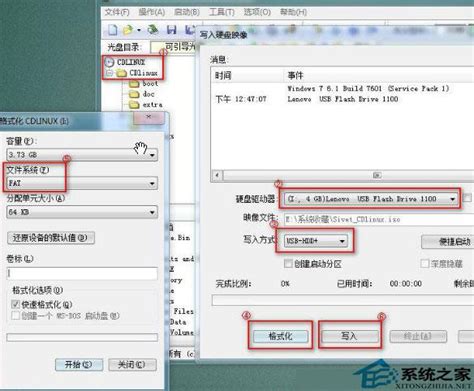 如何将CDLinux安装到U盘并设置为启动盘?资讯攻略11-02
如何将CDLinux安装到U盘并设置为启动盘?资讯攻略11-02 -
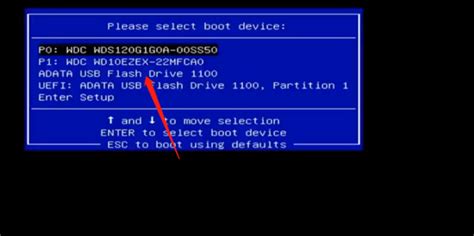 轻松学会:联想电脑BIOS设置,实现从U盘或光盘快速启动资讯攻略10-24
轻松学会:联想电脑BIOS设置,实现从U盘或光盘快速启动资讯攻略10-24 -
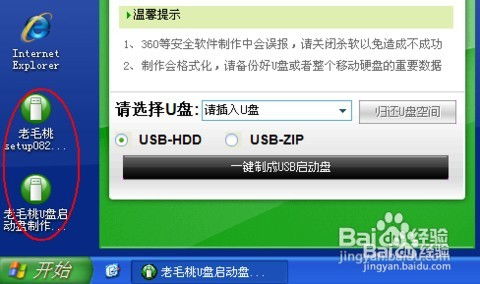 如何制作老毛桃U盘启动盘?资讯攻略10-27
如何制作老毛桃U盘启动盘?资讯攻略10-27 -
 轻松学会:如何安装系统资讯攻略11-05
轻松学会:如何安装系统资讯攻略11-05 -
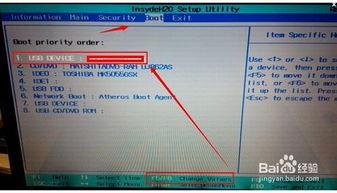 轻松掌握:如何设置U盘启动的详细步骤资讯攻略11-09
轻松掌握:如何设置U盘启动的详细步骤资讯攻略11-09 -
 如何将移动硬盘不格盘制成PE系统盘?资讯攻略11-04
如何将移动硬盘不格盘制成PE系统盘?资讯攻略11-04